ansys-2_03-coupling
ANSYS新手入门指导

ANSYS新手入门01工作平面和坐标系工作平面是由原点、二维坐标系、捕捉增量和显示栅格组成的无限平面。
在同一时刻只能定义一个工组平面,在定义新工作平面的同时将删除旧的工作平面。
工作平面与坐标系是独立的,例如工作平面和激活的坐标系可以有不同的原点和旋转方向。
进入工作平面和坐标系工作平面是由原点、二维坐标系、捕捉增量和显示栅格组成的无限平面。
在同一时刻只能定义一个工组平面,在定义新工作平面的同时将删除旧的工作平面。
工作平面与坐标系是独立的,例如工作平面和激活的坐标系可以有不同的原点和旋转方向。
进入ANSYS后,系统会产生一个默认的工作平面,即总体笛卡儿的X-Y平面,它的X、Y轴分别取为总体笛卡儿坐标系的X和Y轴。
工作平面的默认位置与总体坐标原点重合。
自上而下建立模型是在当前激活的坐标系内定义的。
工作平面(Working Plane)工作平面是创建几何模型的参考(X,Y)平面,在前处理器中用来建模(几何和网格)总体坐标系在每开始进行一个新的ANSYS分析时,已经有三个坐标系预先定义了。
它们位于模型的总体原点。
三种类型为:CS,0: 总体笛卡尔坐标系CS,1: 总体柱坐标系CS,2: 总体球坐标系数据库中节点坐标总是以总体笛卡尔坐标系,无论节点是在什么坐标系中创建的。
局部坐标系局部坐标系是用户定义的坐标系。
局部坐标系可以通过菜单路径Workplane%26gt;Local CS%26gt;Create LC来创建。
激活的坐标系是分析中特定时间的参考系。
缺省为总体笛卡尔坐标系。
当创建了一个新的坐标系时,新坐标系变为激活坐标系。
这表明后面的激活坐标系的命令。
菜单中激活坐标系的路径Workplane%26gt;Change active CS to%26gt;。
节点坐标系每一个节点都有一个附着的坐标系。
节点坐标系缺省总是笛卡尔坐标系并与总体笛卡尔坐标系平行。
节点力和节点边界条件(约束)指的是节点坐标系的方向。
Ansys_过盈配合接触设置
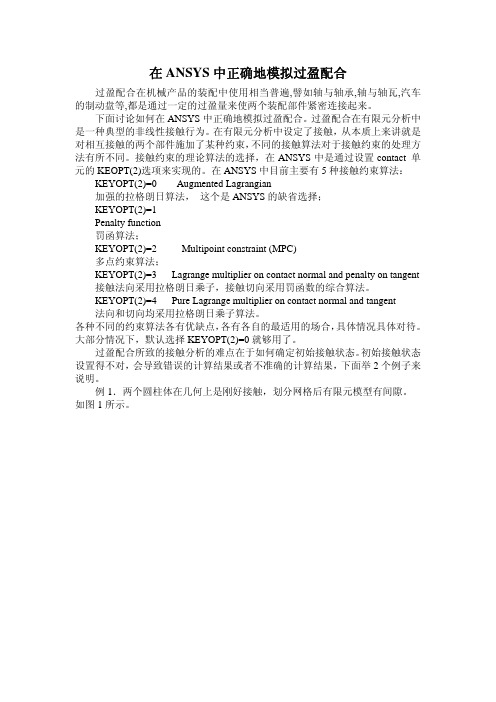
例 3.一个简单的轴和带孔圆盘的过盈配合的实例。 圆盘的基本尺寸为: 内径 Rpin=35mm(原书中此值为 34mm),外径 Rpout=100,盘高 Hp=25mm; 轴的基本尺寸为: 内径 Rain=25mm,外径 Raout=35mm,轴长 La=150mm。
错误 2:他的所谓过盈量设置为 1mm,这个值很不符合工程常理。对于配合尺寸 只有 35mm 的轴和孔的过盈配合,这个值太大了,大得远远不符合工程常理,他 的计算结果也可以证明这一点:按照那本书上的命令流运行计算,得到的最大接 触应力有 2000 多 MPa,最大 Von Mises 应力大约有 6000-7000MPa,这个时候钢 早就屈服并产生塑形变形了,根本不可能产生这么大应力值,更何况,他的分析 是在线弹性材料的基础上进行分析的。 错误 4:他 Contact 单元选用的是 Conta174,而实体单元却选择的是不带中间节 点的一阶单元 SOLID185,这两个匹配是不对的。实体单元应该选择带中间节点的 SOLID186 单元。 下面是帮助文档中关于 Conta174 单元的一段话:
MP,MU,1,0.2 MAT,1 R,3 REAL,3 ET,2,170 ET,3,174
R,3,,,0.2,0.2,0.9,0
!Icont 系数设置为 0.2;
!设置过盈量为 f; RMORE,,,1.0E20,f,1.0,0 RMORE,0.0,0,1.0,,1.0,0 RMORE,0,1.0,1.0,0.0,,1.0 KEYOPT,3,4,0 KEYOPT,3,5,0 NROPT,UNSYM KEYOPT,3,7,0 KEYOPT,3,8,0
Ansys 14.0 新特性 System coupling

/fx125437@126/blog/static/113570412011112081057474/?latestBlogAnsys 14.0 新特性System coupling (在workbench中用fluent进行two-way coupling)——FSIANSYS 14.0 adds two-way FSI capabilities between ANSYS Fluent and ANSYS Mechanical to the multiphysics portfolio for simulating complex phenomena like flutter.1、物理模型如图所示:分为solid和fluid两部分2、在workbench中建立如图所示的分析系统3、添加自定义材料plate,并设置密度为2550;杨氏模量为2.5E06;泊松比为0.35,如图所示:4、在Structural system中的Geometry 单元(A3)上导入几何模型,导入成功后在workbench 中的Structural system和Fluid system中的Geometry 单元(A3、B2)图表的右下角会出现一个绿色的对勾;5、在Structural system中设置Mechanical中的相关参数和边界条件,双击Model打开Mechanical程序:a:隐藏流体区域,在geometry中点选fluid单击右键并选择suppress body将fluid单元不显示b:为solid单元划分网格c:设置Analysis Settings的相关参数:d:在Transisent选项点右键分别插入:Fixed support;Fluid Solid Interface;Pressure如图所示:e:保存文件,退出Mechanical程序6、划分流体系统的网格,双击Mesh(B3)打开程序,将solid单元suppress不显示并对fluid 绘制网格如图:7、在Fluid System中设置Fluent中的相关参数和动网格的相关选项,双击setup(B4)打开fluent,设置为瞬态模拟,打开Dynamic Mesh选项,并进行如下设置:a、Mesh Methods选择smothing,并点settings勾选diffusion选项,设置diffusion parameter 为2b、Dynamic Mesh Zones设置如下:++++++++++++++++++++++++++++++++++++++++++++++++++++++++++++++++++++++ +++++++++++++ Zone Type Options +++++++++++++++++++++++++++++++++++++++++++++++++++++++++++++++++++++++ +++++++++++++ symmetry1 Deforming plane point on plane(0,0,0)plane normal(0,0,1)+ + symmetry2 Deforming plane point on plane(0,0,0.4)plane normal(0,0,1)+ + wall_bottom Stationary ++ wall_inlet Stationary ++ wall_outlet Stationary ++ wall_top Stationary ++ wall_deforming System Coupling +++++++++++++++++++++++++++++++++++++++++++++++++++++++++++++++++++++++ ++++++++++++c、设置求解方法d、设置每两个时间步后自动保存一次,设置求解的时间步长为1S,时间步数为10、单位时间步内的最大迭代数为5(以上参数在system coupling中将会被overwrite),最后进行流场初始化并关闭fluent8、在system coupling中进行求解,双击setup(C2)打开systemcoupling进行如下设置:a、设置analysis settingsb、按CTRL键选择wall_deforming和fluid solid interface并点右键选择creat data transferc、设置Execution Control,设置intermediate result files outputd、点击solution进行求解9、后处理可以在CFD-Post中进行后处理,并能够制作动画效果。
(完整版)ANSYS粘弹体分析

ANSYS 中粘弹材质属性参数输入和分析 (1)1.1 ANSYS 中表征粘弹性属性问题 ............................................................................................................... 1 1.2 Prony 级数形式 .......................................................................................................................................... 1 1.3 Maxwell 形式 .............................................................................................................................................. 3 1.3 建模与载荷条件 . (5)1.3.1 模型设计 .......................................................................................................................................... 5 1.3.2 有限元建模 ...................................................................................................................................... 5 1.3.3 理论解析解计算式 .......................................................................................................................... 6 1.4 有限元数值解与结果比较 . (6)1.4.1 Plane183,Prony 级数方式 ............................................................................................................. 6 1.4.5 算例结论 . (10)ANSYS 中粘弹材质属性参数输入和分析1.1 ANSYS 中表征粘弹性属性问题粘弹性材料的应力响应包括弹性部分和粘性部分,在载荷作用下弹性部分是即时响应的,而粘性部分需要经过一段时间才能表现出来。
ANSYS 工况组合操作教程
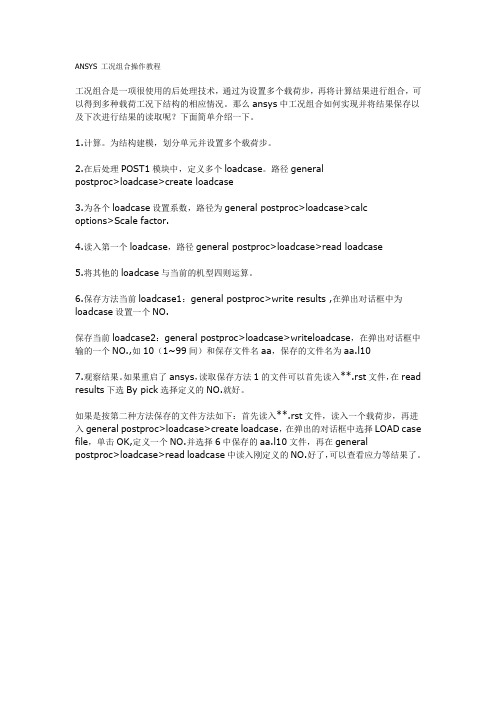
ANSYS 工况组合操作教程工况组合是一项很使用的后处理技术,通过为设置多个载荷步,再将计算结果进行组合,可以得到多种载荷工况下结构的相应情况。
那么ansys中工况组合如何实现并将结果保存以及下次进行结果的读取呢?下面简单介绍一下。
1.计算。
为结构建模,划分单元并设置多个载荷步。
2.在后处理POST1模块中,定义多个loadcase。
路径generalpostproc>loadcase>create loadcase3.为各个loadcase设置系数,路径为general postproc>loadcase>calcoptions>Scale factor.4.读入第一个loadcase,路径general postproc>loadcase>read loadcase5.将其他的loadcase与当前的机型四则运算。
6.保存方法当前loadcase1:general postproc>write results ,在弹出对话框中为loadcase设置一个NO.保存当前loadcase2:general postproc>loadcase>writeloadcase,在弹出对话框中输的一个NO.,如10(1~99间)和保存文件名aa,保存的文件名为aa.l107.观察结果。
如果重启了ansys,读取保存方法1的文件可以首先读入**.rst文件,在read results下选By pick选择定义的NO.就好。
如果是按第二种方法保存的文件方法如下:首先读入**.rst文件,读入一个载荷步,再进入general postproc>loadcase>create loadcase,在弹出的对话框中选择LOAD case file,单击OK,定义一个NO.并选择6中保存的aa.l10文件,再在general postproc>loadcase>read loadcase中读入刚定义的NO.好了,可以查看应力等结果了。
双温方程ansys

双温方程ansys
在ANSYS中,可以使用双温方程模型来模拟热量在固体和流体之间的传递。
双温方程模型考虑了固体和流体温度场之间的非平衡效应,因此能够更准确地预测热量传递过程。
下面是在ANSYS中使用双温方程模型的一些步骤:
1. 建立几何模型和网格划分
首先,需要建立所研究问题的几何模型,并对其进行适当的网格划分。
2. 定义材料属性
需要为固体和流体分别定义密度、比热容、导热系数等热物理参数。
3. 设置边界条件
根据实际问题,设置合适的温度、热流、对流等边界条件。
4. 激活双温模块
在ANSYS Workbench中,需要激活"双温"(Dual-Phasic)模块。
5. 插入双温方程
在"插入方程"对话框中,选择"双温方程"。
6. 设置双温方程参数
需要设置一些参数,如固-液界面面积密度、固-液间换热系数等。
这些参数可以根据实验数据或经验公式估算。
7. 求解方程
设置求解器参数后,即可对双温方程进行求解,获得固体和流体的温度场分布。
8. 后处理结果
使用ANSYS后处理模块,可以对温度场等结果进行可视化,并提取感兴趣的数据。
使用ANSYS中的双温方程模型需要对问题有较好的物理理解,并正确设置各种参数。
同时,还需要验证模型的准确性,必要时可以与实验数据或其他数值方法进行对比。
双温方程模型在一些工程领域(如冷却系统、金属凝固等)具有广泛的应用。
ANSYS-coupple
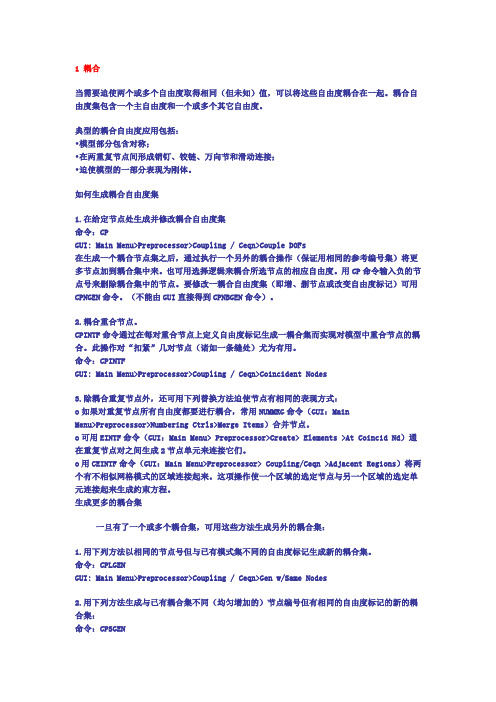
1 耦合当需要迫使两个或多个自由度取得相同(但未知)值,可以将这些自由度耦合在一起。
耦合自由度集包含一个主自由度和一个或多个其它自由度。
典型的耦合自由度应用包括:•模型部分包含对称;•在两重复节点间形成销钉、铰链、万向节和滑动连接;•迫使模型的一部分表现为刚体。
如何生成耦合自由度集1.在给定节点处生成并修改耦合自由度集命令:CPGUI: Main Menu>Preprocessor>Coupling / Ceqn>Couple DOFs在生成一个耦合节点集之后,通过执行一个另外的耦合操作(保证用相同的参考编号集)将更多节点加到耦合集中来。
也可用选择逻辑来耦合所选节点的相应自由度。
用CP命令输入负的节点号来删除耦合集中的节点。
要修改一耦合自由度集(即增、删节点或改变自由度标记)可用CPNGEN命令。
(不能由GUI直接得到CPNBGEN命令)。
2.耦合重合节点。
CPINTF命令通过在每对重合节点上定义自由度标记生成一耦合集而实现对模型中重合节点的耦合。
此操作对“扣紧”几对节点(诸如一条缝处)尤为有用。
命令:CPINTFGUI: Main Menu>Preprocessor>Coupling / Ceqn>Coincident Nodes3.除耦合重复节点外,还可用下列替换方法迫使节点有相同的表现方式:o如果对重复节点所有自由度都要进行耦合,常用NUMMRG命令(GUI:MainMenu>Preprocessor>Numbering Ctrls>Merge Items)合并节点。
o可用EINTF命令(GUI:Main Menu> Preprocessor>Create> Elements >At Coincid Nd)通在重复节点对之间生成2节点单元来连接它们。
o用CEINTF命令(GUI:Main Menu>Preprocessor> Coupling/Ceqn >Adjacent Regions)将两个有不相似网格模式的区域连接起来。
ANSYS弹性及塑性(详细、全面)1讲解

ANSYS弹性及塑性(详细、全⾯)1讲解⽬录什么是塑性 (1)路径相关性 (1)率相关性 (1)⼯程应⼒、应变与真实应⼒、应变 (1)什么是激活塑性 (2)塑性理论介绍 (2)屈服准则 (2)流动准则 (3)强化准则 (3)塑性选项 (5)怎样使⽤塑性 (6)ANSYS输⼊ (7)输出量 (7)程序使⽤中的⼀些基本原则 (8)加强收敛性的⽅法 (8)查看结果 (9)塑性分析实例(GUI⽅法) (9)塑性分析实例(命令流⽅法) (14)弹塑性分析在这⼀册中,我们将详细地介绍由于塑性变性引起的⾮线性问题--弹塑性分析,我们的介绍⼈为以下⼏个⽅⾯:什么是塑性塑性理论简介ANSYS程序中所⽤的性选项怎样使⽤塑性塑性分析练习题什么是塑性塑性是⼀种在某种给定载荷下,材料产⽣永久变形的材料特性,对⼤多的⼯程材料来说,当其应⼒低于⽐例极限时,应⼒⼀应变关系是线性的。
另外,⼤多数材料在其应⼒低于屈服点时,表现为弹性⾏为,也就是说,当移⾛载荷时,其应变也完全消失。
由于屈服点和⽐例极限相差很⼩,因此在ANSYS程序中,假定它们相同。
在应⼒⼀应变的曲线中,低于屈服点的叫作弹性部分,超过屈服点的叫作塑性部分,也叫作应变强化部分。
塑性分析中考虑了塑性区域的材料特性。
路径相关性:即然塑性是不可恢复的,那么这种问题的就与加载历史有关,这类⾮线性问题叫作与路径相关的或⾮保守的⾮线性。
路径相关性是指对⼀种给定的边界条件,可能有多个正确的解—内部的应⼒,应变分布—存在,为了得到真正正确的结果,我们必须按照系统真正经历的加载过程加载。
率相关性:塑性应变的⼤⼩可能是加载速度快慢的函数,如果塑性应变的⼤⼩与时间有关,这种塑性叫作率⽆关性塑性,相反,与应变率有关的性叫作率相关的塑性。
⼤多的材料都有某种程度上的率相关性,但在⼤多数静⼒分析所经历的应变率范围,两者的应⼒-应变曲线差别不⼤,所以在⼀般的分析中,我们变为是与率⽆关的。
⼯程应⼒,应变与真实的应⼒、应变:塑性材料的数据⼀般以拉伸的应⼒—应变曲线形式给出。
- 1、下载文档前请自行甄别文档内容的完整性,平台不提供额外的编辑、内容补充、找答案等附加服务。
- 2、"仅部分预览"的文档,不可在线预览部分如存在完整性等问题,可反馈申请退款(可完整预览的文档不适用该条件!)。
- 3、如文档侵犯您的权益,请联系客服反馈,我们会尽快为您处理(人工客服工作时间:9:00-18:30)。
– 例如,节点1和节点2在UX方向上耦合, 求解器将计算节点1的UX值并 简单地把该值赋值给节点 2 的UX。
• 一个耦合集是一组在同一方向约束在一起的节点 (即一个自由度)。
• 一个模型中可以定义多个耦合,但一个耦合中只能包含一个方向的 自由度。
December 5, 2005 Inventory #001970 3-3
INTRODUCTION TO ANSYS - Part 2
如果需要连接自由度设置不同的单元类型,则要求写出约束方程,以便于 从一类单元向另一类单元传递载荷:
– 梁与实体或垂直于壳的梁 – 壳与实体 – 等
•
典型的命令是: CE 命令 (或Preprocessor > Coupling/Ceqn > Constraint Eqn)
INTRODUCTION TO ANSYS - Part 2
自由度耦合,常被用来施加平移或者循环对称条件,以保证截面依然是平面。
– –
例如:
对圆盘扇区模型 (循环对称),应使两个对称边界上的对应节点在各个自由度上耦合。 对锯齿形模型的半齿模型 (平移对称),应使一个边上的节点 在X方向自由度上耦合。
– 先选择网格划分较好的部分实体的节点和 另一部分的单元。 – 自动计算所有必要的系数和常数。 – 适合于实体单元对实体单元, 2-D 或 3-D 。
December 5, 2005 Inventory #001970 3-15
耦合和约束方程 ...约束方程
连接不同类型的单元
•
Training Manual
B. 约束方程
C. 练习
December 5, 2005 Inventory #001970 3-2
耦合和约束方程
A. 耦合
• 耦合是使一组节点具有相同的自由度值。
Training Manual
INTRODUCTION TO ANSYS - Part 2
– 除了自由度值是由求解器计算而非用户指定外,与约束相类似。
Training Manual
INTRODUCTION TO ANSYS - Part 2
• 借助力矩释放可模拟铰接:只耦合连接节点间的平移自由度,不耦 合旋转自由度 。 • 例如下图中, 若A处的重合节点在UX、UY方向上耦合,旋转不耦 合,则A处的连接可模拟铰接。
A 重合节点,为了看清 分开显示
December 5, 2005 Inventory #001970 3-13
耦合和约束方程
...约束方程
一般应用于: • 连接不同的网格 • 连接不同类型的单元 • 建立刚性域 • 过盈装配
Training Manual
December 5, 2005 Inventory #001970 3-14
– 接着使用命令 CPINTF或Preprocessor > Coupling / Ceqn > Coincident Nodes.
– 例如: cpintf,uy 同一位置的所有节点在UY上耦合 (包含 0.0001的缺省误差)。
December 5, 2005 Inventory #001970 3-9
INTRODUCTION TO ANSYS - Part 2
耦合和约束方程 ...约束方程
连接不同的网格
• •
Training Manual
INTRODUCTION TO ANSYS - Part 2
两个已划分网格的实体在某个面相连接,若它们的节点不相同,可以通过 建立约束方程来建立连接。 处理此类情况最方便的方法是使用 CEINTF 命令(或Preprocessor > Coupling/Ceqn > Adjacent Regions).
耦合和约束方程
...耦合
一般应用: • 施加对称条件 • 无摩擦界面 • 铰接
Training Manual
December 5, 2005 Inventory #001970 3-4
INTRODUCTION TO ANSYS - Part 2
耦合和约束方程
...耦合
施加对称条件
•
Training Manual
December 5, 2005 Inventory #001970 3-7
耦耦合
• • 根据不同情况,可用多种方法设置耦合。 对节点进行同方向耦合:
– 选择所需要的集合。 – 接着使用 CP命令 或 Preprocessor > Coupling/Ceqn > Couple DOFs。 – 例如, cp,,ux,all 所有被选择节点在UX方向上耦合。
Training Manual
INTRODUCTION TO ANSYS - Part 2
– 求解器只保留耦合中的第一个自由度,并把它作为主自由度,而不保 留其余自由度。
– 施加在耦合节点上的载荷(在耦合自由度方向)求和后作用在主节点 上。
– 耦合自由度上的约束只能施加在主节点上。
December 5, 2005 Inventory #001970 3-11
耦合和约束方程 ...耦合
• 不在同一位置节点间的耦合,如循环对称:
– 首先确保所有要耦合的节点都被选择。
Training Manual
INTRODUCTION TO ANSYS - Part 2
– 然后使用命令 CPCYC 或 Preprocessor > Coupling/Ceqn > Offset Nodes.
关于此边对称
这些节点的X方向 自由度都要耦合
December 5, 2005 Inventory #001970 3-5
耦合和约束方程 ...耦合
无摩擦界面
• 如果满足下列条件,则可用耦合自由度模拟接触面。
– 表面保持接触 – 几何线性分析 (小变形) – 忽略摩擦 – 在两个面上,节点是1-1对应的
– 改变 DSCALE=1,重新画图。
December 5, 2005 Inventory #001970 3-12
耦合和约束方程
B. 约束方程
• 约束方程定义了节点自由度间的线性关系。
– 若两个自由度耦合, 它们的简单关系是 UX1 = UX2。
Training Manual
INTRODUCTION TO ANSYS - Part 2
第 3章
耦合和约束方程
3. 耦合和约束方程
Training Manual
INTRODUCTION TO ANSYS - Part 2
• 如同约束可以约束模型中节点自由度一样,耦合和约束方程可以建 立节点间的位移关系。
• 本章主要讨论何时需要建立和怎样建立节点间的耦合和约束方程。
• 主要内容:
A. 耦合
– 例如, cpcyc,all,,1, 0,30,0 把圆心角相差 30º 的对应节点的各自由度进行耦合 (注:当前KCN选项是总体柱 坐标系)
December 5, 2005 Inventory #001970 3-10
耦合和约束方程 ...耦合
• 要点:
– 耦合中的自由度方向 (UX, UY, 等)是节点坐标系中的方向。
December 5, 2005 Inventory #001970 3-17
耦合和约束方程 ...约束方程
过盈装配
• • 同接触耦合相类似,但在两界面间允许有过盈量或间隙。 典型方程: 0.01 = UX (node 51) - UX (node 251)
Training Manual
December 5, 2005 Inventory #001970 3-18
INTRODUCTION TO ANSYS - Part 2
耦合和约束方程
C. 练习
• 本练习包括三个问题:
W2A. 叶轮叶片
Training Manual
INTRODUCTION TO ANSYS - Part 2
W2B. 涡轮叶片
W2C. 摆杆
请参考练习附录。
December 5, 2005 Inventory #001970 3-19
– 约束方程是耦合的更一般形式,允许写诸如 UX1 + 3.5*UX2 = 10.0的 约束方程。
• 在一个模型中可以定义任意多个约束方程。
• 一个约束方程可以包含任意数量的节点和自由度。约束方程的一般 形式是:
Coef1 * DOF1 + Coef2 * DOF2 + Coef3 * DOF3 + ... = Constant
耦合和约束方程 ...耦合
• 演示:
– 恢复文件 sector.db 并求解 (无耦合自由度)。
Training Manual
INTRODUCTION TO ANSYS - Part 2
– 设置 RSYS=1 ,画出SXY。注意无耦合时的 “梁” 特性。
– 显示扩展绘图 (使用 EXPAND12的工具按钮),然后关闭扩展。 – 进入前处理PREP7 ,使用cpcyc命令耦合节点(Coupling/Ceqn > Offset Nodes… > KCN = 1, DY = 30) – 求解。 – 设置 RSYS=1,画出 SXY。 – 显示扩展的图形。
Training Manual
December 5, 2005 Inventory #001970 3-8
INTRODUCTION TO ANSYS - Part 2
耦合和约束方程 ...耦合
• 同一位置节点间的耦合:
– 首先确保所有要耦合的节点都被选择。
Training Manual
INTRODUCTION TO ANSYS - Part 2
Training Manual
